Innehållsförteckning
Externa hårddiskar används ofta för att säkerhetskopiera viktiga data från våra Windows-datorer. Om enheten plötsligt skulle sluta fungera kan det bli katastrofalt. Men oroa dig inte, vi kommer att förklara hur du får det att fungera igen och sparar de värdefulla filerna.
Gäller: Fixa extern hårddisk, USB-enhet, SD-kort, intern hårddisk/SSD, etc., fungerar inte eller svarar fel på Windows PC.
Snabbguide - Åtgärda extern hårddisk som inte fungerar/svarar fel i 3 delar:
| Användbara lösningar | Steg-för-steg felsökning |
|---|---|
| Del 1. Anslut icke-fungerande extern enhet | Byt USB-kabel, USB-port > Byt PC... Fullständiga steg |
| Del 2. Återställ data | Kör programvara på din dator> skanna den externa hårddisken... Fullständiga steg |
| Del 3. Fixa icke-fungerande extern enhet | Metod 1. Kontrollera Diskfel Metod 2. Formatera extern hårddisk till NTFS Metod 3. Skapa ny volym... Fullständiga steg |
Följande lösningar för att åtgärda problem med externa hårddiskar fungerar med alla märken, inklusive WD Elements, Seagate, SanDisk, Toshiba och andra.
Orsaker till att extern hårddisk inte fungerar/svarar
Om din externa hårddisk plötsligt slutar fungera eller inte kan kännas igen av din dator, få inte panik. Det finns många anledningar till att enheten har blivit problematisk, som dessa:
Du behöver inte köpa en ny extern hårddisk och ge upp all värdefull data. Kontrollera först orsakerna som gör att din externa hårddisk inte fungerar:
- Problematisk anslutning
- RAW, ogiltigt eller filsystem som inte stöds
- Enhetsbokstavskonflikt eller ingen enhetsbeteckning
- Ingen partition
- Inte initierad
- Föråldrad diskdrivrutin
- USB Root Hub är föråldrad
- Disken är fysiskt skadad
- ...
Oavsett orsak, om du följer tipsen nedan bör du förhoppningsvis få igång enheten igen eller åtminstone återställa dina data.
Du kan också vara intresserad av:
Om du har ett liknande problem med din dators hårddisk kan du prova korrigeringarna nedan.
Del 1. Gör en icke-fungerande extern hårddisk detekterbar
Gäller: Fixa en extern hårddisk som inte upptäckts på grund av ett anslutningsproblem.
Om du stöter på problem med att en extern enhet plötsligt inte fungerar eller blir oupptäckbar för din PC, är det första du ska kontrollera den fysiska anslutningen.
#1. Kontrollera och byt anslutningskabel för extern hårddisk
Börja med att kontrollera anslutningskabeln mellan din enhet och PC:
- Om USB-kontakten har lossnat i porten, tryck bara in den ordentligt på plats och se om det löser problemet.
- Om kabeln är trasig eller skadad, byt ut den mot en ny och försök igen. Faktum är att även om du inte kan se några uppenbara skador, är det värt att byta kabeln om det skulle uppstå ett problem inuti.
#2. Byt en USB-port eller anslut till en ny dator
Om kabeln verkar bra kan det vara USB-porten på din dator som är defekt.
Testa att koppla in enheten till en annan för att se om det hjälper. Om möjligt kan du också prova att ansluta enheten till en annan dator för att se om problemet ligger i enheten eller datorn.
#3. Kontrollera Power Management för USB Hub
Om ingen av ovanstående metoder får enheten att fungera igen, bör du kontrollera om strömhanteringsinställningarna i Windows kan orsaka problemet. Så här gör du:
Steg 1. I Kör (Windows + R), skriv devmgmt.msc och tryck på Enter.

Steg 2. Öppna Enhetshanteraren > expandera "Universal Serial Bus controllers".
Steg 3. Högerklicka på USB Root Hub > Egenskaper > Energihantering > avmarkera "Tillåt datorn att stänga av den här enheten för att spara ström".
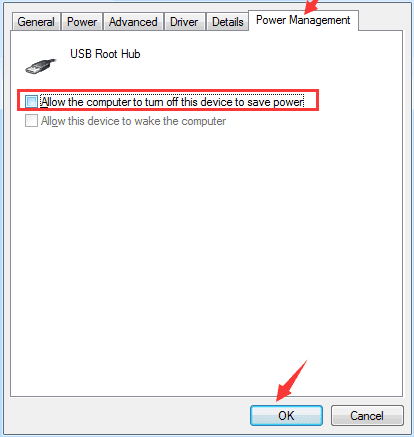
- Tips
- Om din externa hårddisk är fysiskt skadad måste du ta den till ett underhållscenter för reparation.
Efter att ha följt tipsen ovan bör förhoppningsvis din dator kunna upptäcka och känna igen din externa hårddisk. Om så är fallet kan du försöka öppna enheten och komma åt data.
Om det inte är möjligt, oroa dig inte. Gå till del 2 så visar vi dig hur du använder programvaran för återställning av hårddiskdata för att återställa alla dina värdefulla data.
Del 2. Återställ data innan du fixar en icke-fungerande enhet
Efter att ha gjort den externa hårddisken detekterbar föreslår vi att du återställer all data som lagrats på den omedelbart. Detta kommer inte bara att säkerställa att du har en kopia av filerna utan också undvika möjligheten att förlora allt som är lagrat på disken medan du försöker lösa problemet. Så här räddar du dina filer.
3 steg för att återställa data från extern hårddisk
För att återställa data från en problematisk enhet behöver du dedikerad programvara. EaseUS Data Recovery Wizard är det perfekta verktyget för jobbet eftersom det är snabbt, pålitligt och lätt att använda.
Se hur du återställer data från den externa hårddisken på egen hand:
Step 1. Välj den enhet där du förlorar dina data och klicka på "Skanna".

Step 2. Använd "Filter" eller "Sök" för att hitta de förlorade filerna när skanningen är klar.

Step 3. Välj alla filer du vill ha och klicka på "Återställ". Bläddra sedan till en annan säker plats för att spara dem.

Spara inte återställd data på din externa hårddisk innan du fixar och får den att fungera normalt igen.
Del 3. Så här fixar du felet "Extern hårddisk fungerar inte/svarar inte".
Nu ska vi titta på hur man reparerar den icke-fungerande eller oupptäckbara enheten
För att få en bättre uppfattning om vad som behöver fixas, öppna Diskhantering i Windows och kontrollera enhetens tillstånd.
- #1. Kontrollera och åtgärda diskfel på extern hårddisk - disken innehåller skadat filsystemfel
- #2. Formatera extern hårddisk till NTFS - Disk visar RAW eller filsystem som inte stöds
- #3. Skapa en ny partition på extern hårddisk - Disk visas som oallokerad
- #4. Tilldela en ny enhetsbeteckning till extern disk - Disk visas som "Ny volym" utan enhetsbeteckning
- #5. Initiera extern disk och skapa en ny volym - disken är okänd, inte initierad
- #6. Uppdatera diskdrivrutin
- #7. Uppdatera Universal Bus Controllers
- #8. Kör antivirusprogram
- #9. Vänd dig till extern hårddisktillverkare eller reparationscenter för hjälp
Metod 1-7 kan fixa de flesta problem med diskar som inte fungerar, men skulle det inte vara fallet kan du vända dig till metod 8 och 9 för hjälp. Låt oss gå igenom varje metod steg för steg.
Metod 1. Kontrollera och åtgärda diskfel på extern hårddisk
Gäller: Fixa extern hårddisk som inte fungerar på grund av okänt diskfel eller skadat filsystem.
Oftast, när en intern eller extern hårddisk innehåller ett okänt fel eller ett skadat filsystem, kommer Windows-datorn inte att kunna upptäcka eller öppna enheten.
Här är två alternativ som du kan försöka åtgärda dessa problem.
Alternativ 1. Kör Partition Manager Freeware för att fixa fel på extern hårddisk som inte svarar
Ladda ner och installera EaseUS Partition Master Free på din PC.
Steg 1. Högerklicka på målpartitionen som har ett problem.
Steg 2. Välj "Avancerat" > "Kontrollera filsystem".
Steg 3. I fönstret Kontrollera filsystem, markera alternativet "Försök att åtgärda fel om det hittas".
Steg 4. Klicka på "Start" för att kontrollera fel på din partition.
Alternativ 2. Kör CMD för att manuellt åtgärda externa hårddiskfel
- Varning
- Att köra chkdsk kan förhoppningsvis fixa de externa hårddiskfelen, men det kan också resultera i total dataförlust. Så utför dataåterställning i förväg och fortsätt sedan med CMD-metoden.
Steg 1. Skriv cmd i sökrutan, högerklicka för att öppna kommandotolken.
Steg 2. Högerklicka på "Kommandotolken" och välj "Kör som administratör".
Steg 3. Skriv chkdsk /f /r /xg: och tryck på Enter för att påbörja kontrollprocessen.
Obs: Ersätt g med enhetsbeteckningen på din externa hårddisk.
Steg 4. När det är klart skriver du: exit och trycker på Enter för att avsluta processen.
Din disk bör nu kunna upptäckas för Windows. Om det fortfarande inte fungerar finns det ett annat alternativ du kan prova.
Alternativ 3. Kör CMD Alternative to Fix External Disk File System Error
Kommandoraden är ett kraftfullt sätt att fixa problem på Windows, men det kan också orsaka allvarliga problem om du anger fel kod. Därför rekommenderar vi starkt att du provar EaseUS Clean Genius istället.
Det är ett praktiskt och säkert sätt att reparera filsystem eller diskfel, som vi kommer att visa nedan:
Om kommandoraden inte är ditt idealiska val kan du använda det här alternativa kommandoradsverktyget - EaseUS CleanGenius. Använd det här ettklicksverktyget för att åtgärda filsystemfelet på din hårddisk.
Steg 1. Ladda ned EaseUS CleanGenius till din dator gratis.
Steg 2. Kör programvaran. Klicka på "Optimering" på den vänstra panelen och välj sedan "Fil visar".
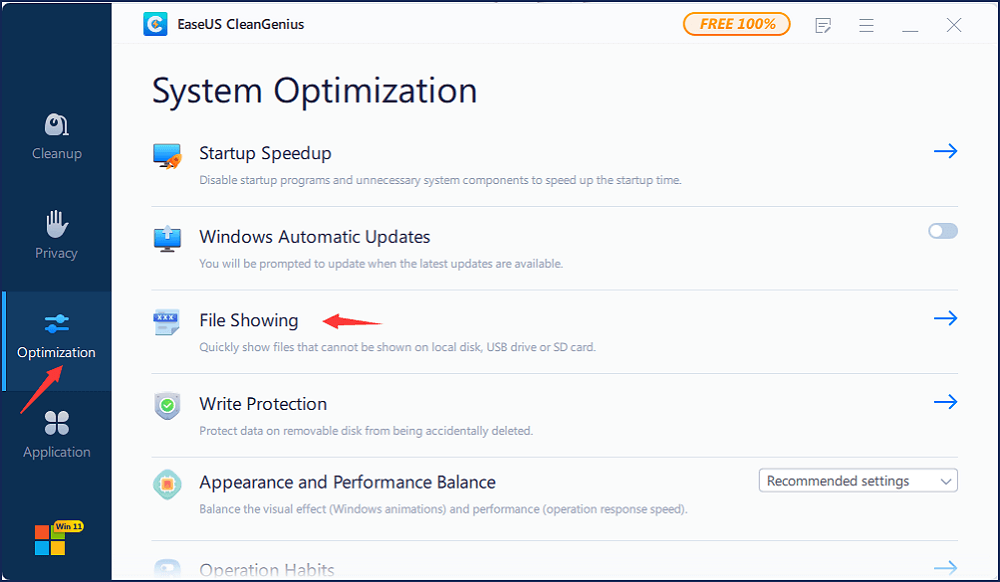
Steg 3. Gå till "Välj enhet" och välj enheten med ett filsystemfel. Markera alternativet "Kontrollera och åtgärda filsystemfel" och klicka på "Kör".
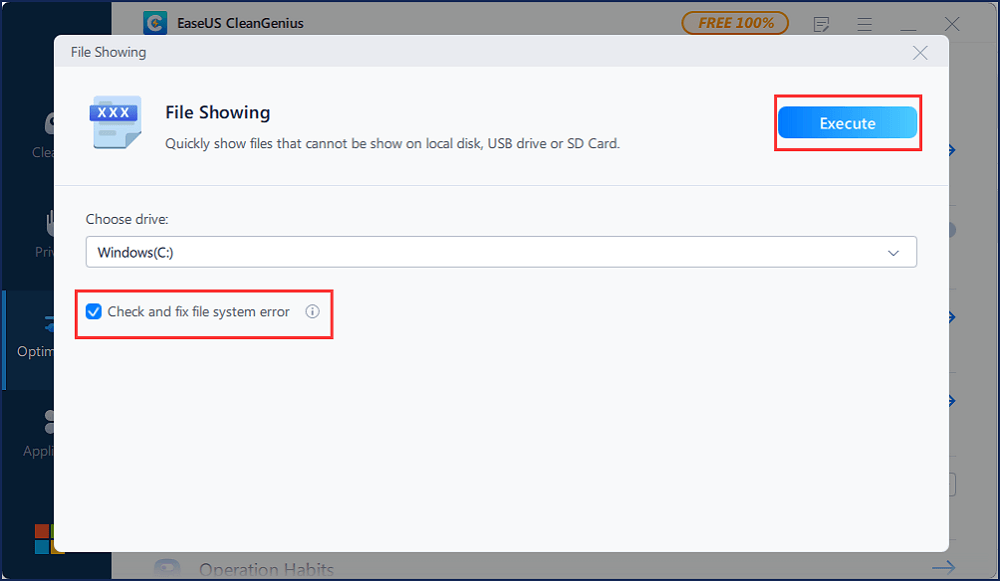
Steg 4. Vänta eftersom EaseUS CleanGenius slutför reparationsprocessen. Därefter klickar du på "här" för att se resultatet.
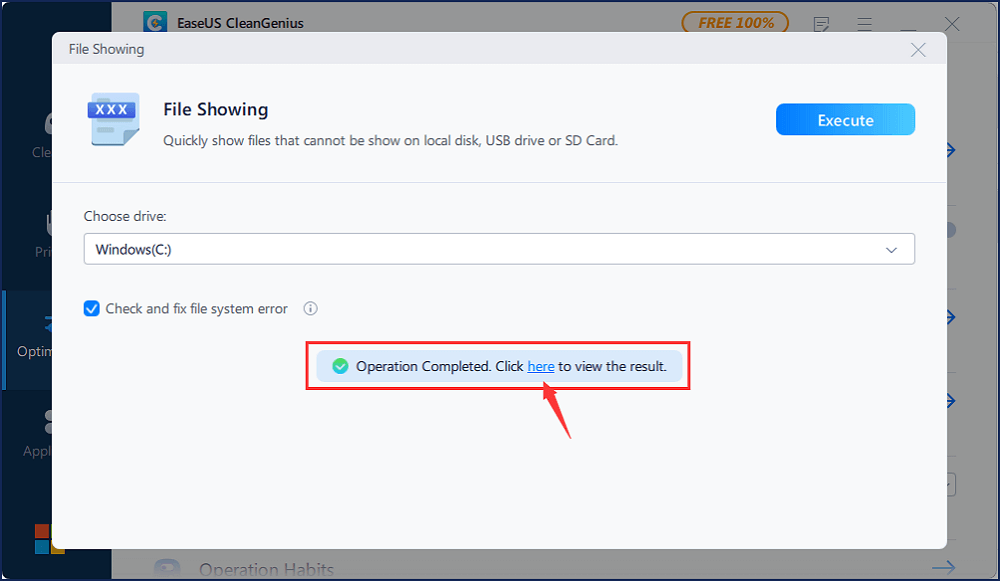
Metod 2. Formatera en extern hårddisk till NTFS för att reparera felet
Gäller: Fixa extern hårddisk som inte fungerar/upptäcks/svarar fel på grund av RAW eller filsystem som inte stöds.
Om din externa hårddisk visas som RAW eller med ett filsystem som inte stöds i appen Diskhantering i Windows, är den bästa lösningen att formatera om enheten
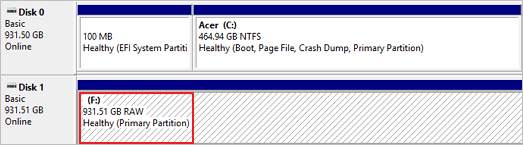
Så här formaterar du om en enhet som visas som RAW eller med ett filsystem som inte stöds:
Steg 1. I Kör (Windows + R), skriv diskmgmt.msc och tryck på Enter.
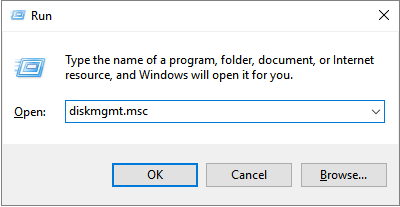
Steg 2. Gå till Diskhantering, högerklicka på den externa hårddisken och välj "Formatera".
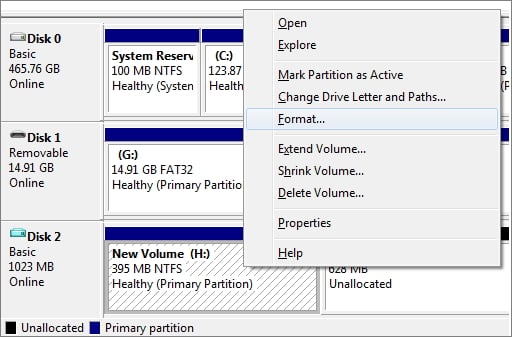
Steg 3. Välj ett filsystem som NTFS eller exFAT och markera "Snabbformat". Klicka på "OK" för att starta formateringen.
När detta är gjort bör din externa enhet vara säker att använda igen
Metod 3. Skapa en ny partition på extern hårddisk
Gäller: Åtgärda disken visas som oallokerad i Diskhantering som gör att extern hårddisk inte fungerar.
Oftast, när din externa hårddisk visas som oallokerad, betyder det att det inte finns någon partition på disken. Som ett resultat kan datorn inte känna igen det. För att åtgärda det här problemet måste du först återställa data från disken (som visas i del 2).
Sedan kan du följa stegen nedan för att skapa en ny partition, vilket gör att den externa hårddisken fungerar igen:
Steg 1. Anslut den icke-allokerade externa hårddisken till din PC och öppna Diskhantering.
Steg 2. Högerklicka på det oallokerade utrymmet på den externa hårddisken, välj "New Simple Volume".
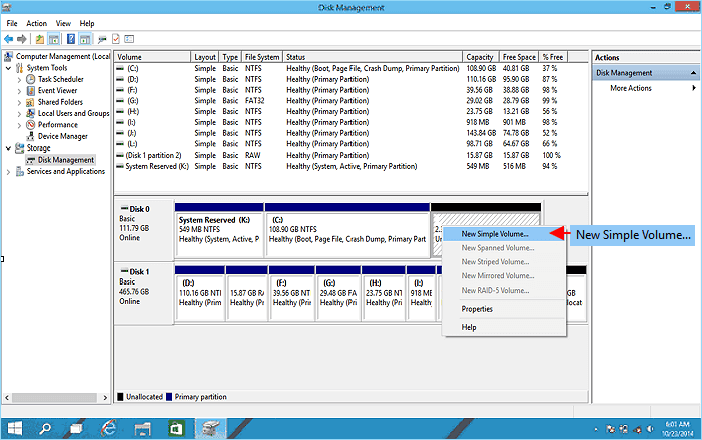
Steg 3. Ställ in partitionsstorlek, enhetsbeteckning och filsystem (NTFS) etc.
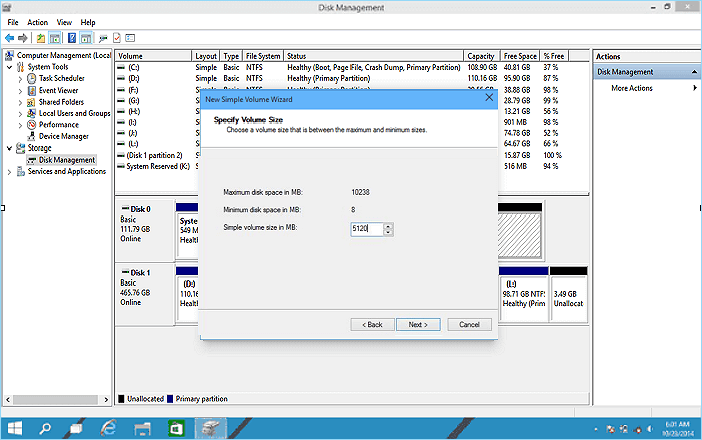
Steg 4. Klicka på "Slutför" för att slutföra processen.
Metod 4. Tilldela en ny enhetsbeteckning till extern disk
Gäller: Fix disk visas som "New Volume" utan enhetsbeteckning som gör att extern hårddisk inte svarar.
Steg 1. Gå till Diskhantering och högerklicka på din externa hårddisk.
Steg 2. Gå och välj en ny enhetsbeteckning genom att klicka på "Ändra" och klicka på "OK" för att bekräfta.
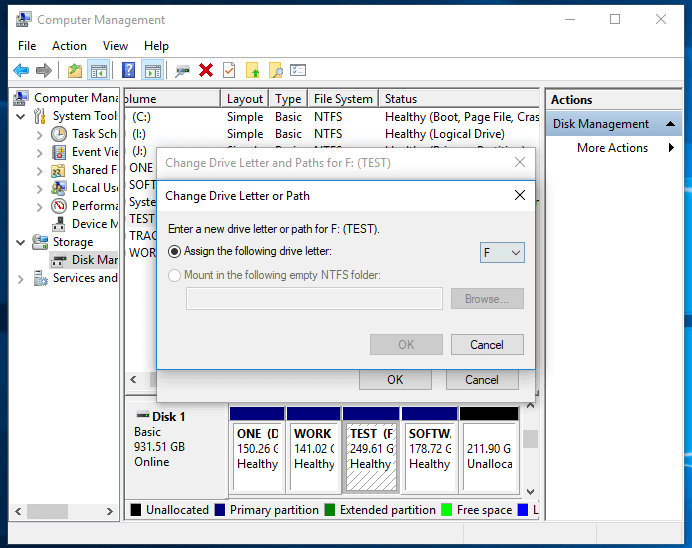
Den icke-svarande enheten bör nu kunna läsas av Windows.
Metod 5. Initiera extern disk och skapa en ny volym
Gäller: Fix " Disk Is Unknown, Not Initialized " som gör att den externa hårddisken inte fungerar eller upptäcks
Steg 1. Högerklicka på "Den här datorn" > "Hantera" för att köra Diskhantering.
Steg 2. Högerklicka här på Unknow extern hårddisk och klicka på "Initialize Disk".
Steg 3. Välj disken/diskarna som ska initieras och välj MBR- eller GPT-partitionsstil, klicka sedan på "OK" för att bekräfta.
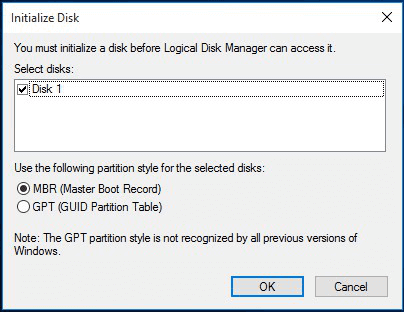
Nu ska enheten kännas igen som "oallokerad", så om du har data som du behöver återställa, gå tillbaka till del 1 och använd EaseUS-programvaran för dataåterställning för att hämta dina filer.
Steg 4. Högerklicka slutligen på det oallokerade utrymmet på din externa hårddisk och skapa en ny volym på den.
Metod 6. Uppdatera diskdrivrutinen
Gäller: Få extern hårddisk som inte svarar att dyka upp och fungera genom att uppdatera diskdrivrutiner.
Steg 1. Högerklicka på "Den här datorn" och välj "Hantera".
Steg 2. Klicka på "Enhetshanteraren" och expandera sedan "Diskenheter".
Steg 3. Hitta och högerklicka på den problematiska externa enheten och välj "Uppdatera drivrutin".
Steg 4. Klicka på "sök automatiskt efter drivrutinsprogram online".
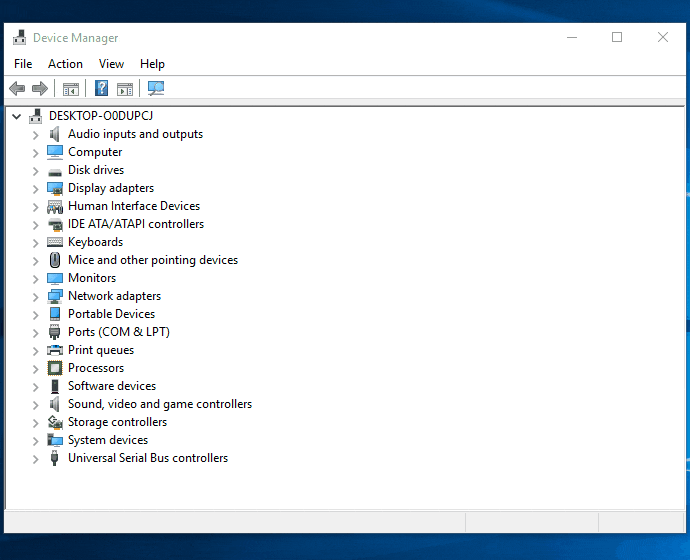
Metod 7. Avinstallera Universal Bus Controllers
Gäller: Åtgärda problem med extern hårddisk som inte fungerar genom att uppdatera drivrutinen för Universal Serial Bus-styrenheter.
Steg 1. Öppna "Enhetshanteraren", hitta och expandera Universal Serial Bus-styrenheter
Steg 2. Högerklicka på USB-kontrollerna på din externa enhet och välj "Avinstallera enhet".
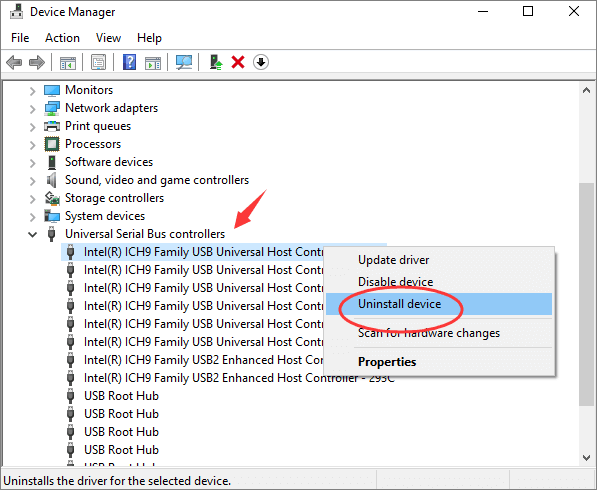
Steg 3. Upprepa för att avinstallera varje USB-kontroller en efter en. Starta sedan om datorn.
Medan du startar om datorn kommer Microsoft automatiskt att installera om USB-styrenheterna för din externa hårddisk som inte fungerar.
Metod 8. Kör antivirusprogram
Gäller: Fixa virus eller skadlig kod som gör att din externa hårddisk inte fungerar.
Ibland kan problemet som gör att din enhet inte fungerar vara ett virus eller skadlig programvara på ditt system. Om du har provat metoderna som beskrivs ovan utan framgång, är ett annat alternativ antivirusprogramvara. Så här använder du det:
Steg 1. Installera och kör antivirusprogram på din dator.
Steg 2. Skanna och lås upp den externa hårddisken.
Steg 3. Vänta tills rengöringsprocessen är klar och starta sedan om datorn.
Efter detta ansluter du din externa hårddisk till datorn igen och kontrollerar om du kan använda den igen.
Metod 9. Gå till extern hårddisktillverkare eller reparationscenter för hjälp
Om allt annat misslyckas är det sista alternativet att kontakta antingen tillverkaren av hårddisken eller ett lokalt diskreparationscenter för hjälp. Om den fysiska disken är skadad på något sätt eller om den fasta programvaran är föråldrad kan de kanske hjälpa till.
Om du bara är intresserad av att spara data på hårddisken kan någon av dem kanske hjälpa dig, plus att du kan kontakta EaseUS Data Recovery-tjänst för att prata med en av våra tekniker.
EaseUS Data Recovery Services
Klicka här för att kontakta våra experter för en kostnadsfri utvärdering
Rådgör med EaseUS Data Recovery Experts för en-till-en manuell återställningstjänst. Vi kan erbjuda följande tjänster efter GRATIS diagnos
- Reparera skadad RAID-struktur, unbootbal Windows OS och skadad virtuell diskfil (.vmdk, .vhd, .vhdx, etc.).
- Återställ/reparera förlorad partition och omparitionerad enhet.
- Avformatera hårddisk och reparera rådisk (Bitlocker-krypterad enhet)
- Fixa diskar som blir GPT-skyddade partitioner
För att sammanfatta
På den här sidan förklarade vi orsakerna till att externa hårddiskar inte fungerar, inte svarar och inte upptäcker fel. För att göra det enkelt för dig har vi delat upp hela processen i tre delar:
Del 1. Gör extern hårddisk detekterbar; Del 2. Återställ data från den externa hårddisken; Del 3. Åtgärda extern hårddisk som inte fungerar med respektive lösningar.
Metoderna som erbjuds i den här artikeln kan också användas för att reparera och fixa SD-kort, minneskort, USB-enheter, flash-enheter eller hårddiskpartitioner som visar liknande problem.
Det rekommenderas att du regelbundet skapar extra säkerhetskopior av dina filer till en annan säker plats, med molnlagringstjänster som ett utmärkt och prisvärt alternativ. Men om en katastrof skulle drabba din enhet, kom alltid ihåg att EaseUS Data Recovery Wizard finns till hands för att hjälpa dig.
Was This Page Helpful?
Relaterade Artiklar
